Unreal Engine เป็นเอ็นจิ้นเกมคอมพิวเตอร์กราฟิก 3 มิติฟรีที่พัฒนาโดย Epic Games มีการใช้ในเกมที่หลากหลายและได้รับการยอมรับจากอุตสาหกรรมอื่น ๆ โดยเฉพาะอย่างยิ่งอุตสาหกรรมภาพยนตร์และโทรทัศน์ หากคุณกำลังเล่นเกมจาก Epic Store คุณอาจต้องใช้ Unreal Engine ในระบบของคุณ คู่มือนี้จะอธิบายขั้นตอนการติดตั้ง Unreal Engine บน Mac ของคุณ
เนื้อหา
- ข้อกำหนดเบื้องต้น
- ดาวน์โหลด Xcode
- วิธีการติดตั้ง Unreal Engine
- Unreal Engine และ Apple Silicon
- คำถามที่พบบ่อย
ข้อกำหนดเบื้องต้น
ก่อนดาวน์โหลดและติดตั้ง Unreal Engine ตรวจสอบให้แน่ใจว่าคุณมีพื้นที่เก็บข้อมูลเพียงพอบน Mac เนื่องจากขนาดของแอปพลิเคชันค่อนข้างใหญ่ คุณควรมีอย่างน้อย 40GB ฟรีสำหรับแอปพลิเคชัน คุณจะต้องติดตั้ง Xcode เนื่องจากจำเป็นสำหรับการเรียกใช้ Unreal Engine
เคล็ดลับ: เรียนรู้วิธีการค้นหา พื้นที่เก็บข้อมูลที่คุณต้องการบน Mac ของคุณ.
ดาวน์โหลด Xcode
ในการเรียกใช้ Unreal Engine คุณจะต้องดาวน์โหลด Xcode ลงบน Mac ของคุณ:
- เปิด App Store บน Mac ของคุณแล้วค้นหา Xcode
- คลิก “รับ” เพื่อดาวน์โหลด

วิธีการติดตั้ง Unreal Engine
เมื่อดาวน์โหลด Xcode แล้ว ให้ทำตามคำแนะนำด้านล่างเพื่อดาวน์โหลด Unreal Engine
- มุ่งหน้าสู่ เว็บไซต์ Epic Gamesและลงทะเบียนสำหรับบัญชี
- ดาวน์โหลด Epic Games Launcher สำหรับ Mac ของคุณ
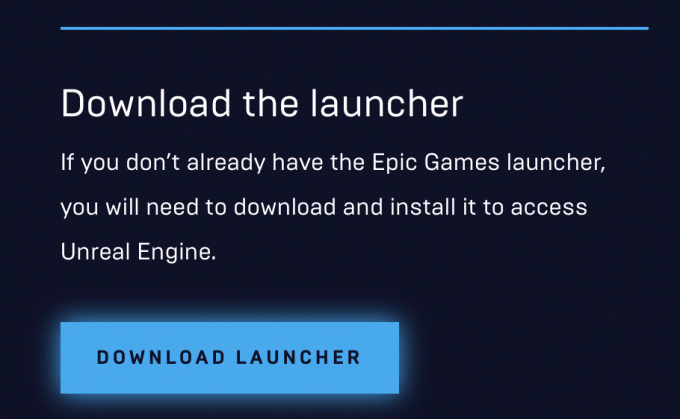
- เปิดโปรแกรมติดตั้ง แล้วลาก Epic Games Launcher ไปที่โฟลเดอร์ “Applications” เมื่อได้รับแจ้ง

- เปิด Epic Games Launcher จากนั้นคลิก “ติดตั้ง Engine” ตรวจสอบให้แน่ใจว่าได้เลือกเอนจิ้นเวอร์ชันล่าสุดหากคอมพิวเตอร์ของคุณสามารถใช้งานได้

- ขณะดาวน์โหลด Unreal Engine คุณจะมีตัวเลือกในการติดตั้งหลายเวอร์ชัน คุณต้องการหรือไม่นั้นขึ้นอยู่กับอุปกรณ์และความต้องการส่วนบุคคลของคุณ อาจใช้เวลาสักครู่
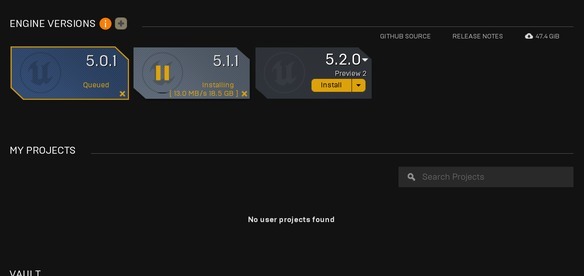
- เปิดตัว Unreal Engine
บันทึก: เมื่อคุณติดตั้ง Unreal Engine แล้ว อาจใช้เวลาสักครู่เพื่อทำความคุ้นเคยและเรียนรู้ซอฟต์แวร์ การเพิ่มพื้นที่ว่างเพื่อส่งออกเกมหรือโปรเจ็กต์ของคุณเป็นสิ่งสำคัญ ตัวอย่างเช่น เกมขนาดเล็กสามารถใช้พื้นที่เก็บข้อมูลระหว่าง 50GB ถึง 100GB
Unreal Engine และ Apple Silicon
Unreal Engine เวอร์ชัน 5.2 รองรับคอมพิวเตอร์ Apple ซิลิกอน ส่งผลให้ประสิทธิภาพเนทีฟเร็วขึ้นและมีประสิทธิภาพมากขึ้น นี่เป็นสาเหตุหลักมาจากการใช้งาน Universal Binary Unreal Engine มีรหัสปฏิบัติการสำหรับทั้งสถาปัตยกรรม Intel และ Mac หากไม่มีสิ่งนั้นคุณก็จะต้องพึ่งพา โปรแกรมจำลอง Rosetta 2 ของ Apple เพื่อแปลรหัส

ปลั๊กอินเพิ่มเติมและการสแกนออบเจกต์ที่ดาวน์โหลดได้พร้อมใช้งานจากตลาดตัวเปิดใช้ Epic Games นอกจากนี้ยังเป็นที่สำหรับดาวน์โหลดการอัปเดตเพิ่มเติมสำหรับเครื่องยนต์หรือกลับไปใช้ซอฟต์แวร์เวอร์ชันก่อนหน้า
ดีแล้วที่รู้: อยากรู้ว่าตัวอื่นๆ แอพบน Mac ของคุณได้รับการปรับให้เหมาะกับ Apple silicon? เยี่ยมชมคำแนะนำของเราเพื่อเรียนรู้เพิ่มเติม
คำถามที่พบบ่อย
ซอฟต์แวร์ 3D อื่นใดที่มีให้สำหรับนักพัฒนา Mac
แอปพลิเคชั่นชั้นนำบางส่วนในสาขานี้ ได้แก่ Blender, Maya และ Nuke ซึ่งล้วนใช้กันอย่างแพร่หลายในอุตสาหกรรมภาพยนตร์ อย่างไรก็ตาม ในช่วงไม่กี่ปีที่ผ่านมา มีคู่แข่งรายใหม่เข้ามาในตลาด โดยเฉพาะอย่างยิ่ง Unity ซึ่งกล่าวกันว่าใช้งานง่ายกว่าและดีกว่าสำหรับเกมขนาดเล็ก
ฉันสามารถทำอะไรได้บ้างด้วย Unreal Engine?
Unreal Engine ออกแบบมาสำหรับทั้งครีเอทีฟและนักพัฒนา 3 มิติ ปัจจุบันมีการใช้ในอุตสาหกรรมภาพยนตร์และอุตสาหกรรมวิดีโอเกม ศิลปินทัศนศิลป์ชั้นนำบางคนที่ทำงานเกี่ยวกับภาพยนตร์ฮอลลีวูดและวิดีโอเกมคอนโซลยุคหน้าใช้ Unreal Engine เพื่อสร้างโลกของพวกเขา ซอฟต์แวร์นี้ยังมีแพลตฟอร์มสำหรับสร้างวัตถุ 3 มิติและขายเป็นไฟล์ที่ดาวน์โหลดได้ ซึ่งมีประโยชน์มากขึ้นเรื่อยๆ ในสาขาวิศวกรรมอุตสาหการ คุณลักษณะที่เพิ่มเข้ามานี้ช่วยให้นักพัฒนาใหม่เริ่มสร้างได้ง่ายขึ้นอย่างมาก
Unreal Engine อัพเดทบ่อยแค่ไหน?
Unreal Engine ได้รับการอัปเดตอย่างต่อเนื่อง เวอร์ชันล่าสุดคือ Unreal Engine 5.02 ซึ่งรวมถึงการสนับสนุนสำหรับ แมคโอเอส เวนทูรา. เนื่องจาก Epic Games มีทีมงานที่ทุ่มเทและชุมชนที่ภักดี จึงไม่แปลกใจเลยที่จะมีการเปลี่ยนแปลงอย่างต่อเนื่องในเครื่องยนต์ คุณจะได้รับแจ้งภายใน Epic Games Launcher ทันทีที่มีการอัปเดต คุณยังสามารถดาวน์โหลดเอ็นจิ้นหลายเวอร์ชันลงในคอมพิวเตอร์ของคุณ สำหรับสถานการณ์ที่คุณต้องการกลับไปใช้เวอร์ชันก่อนหน้า
เครดิตรูปภาพ: Pexels. ภาพทั้งหมดโดย Daniel Bott
สมัครรับจดหมายข่าวของเรา!
บทช่วยสอนล่าสุดของเราส่งตรงถึงกล่องจดหมายของคุณ


